iPhoneからAndroidスマートフォンに乗り換える際、連絡先などの重要なデータをそのまま引き継ぎたい場合もあるでしょう。幸いなことに、iPhoneからAndroidへの連絡先の移行は簡単です。この記事では、6つの確実な方法をご紹介しますので、いつでもスムーズに接続を維持できます。
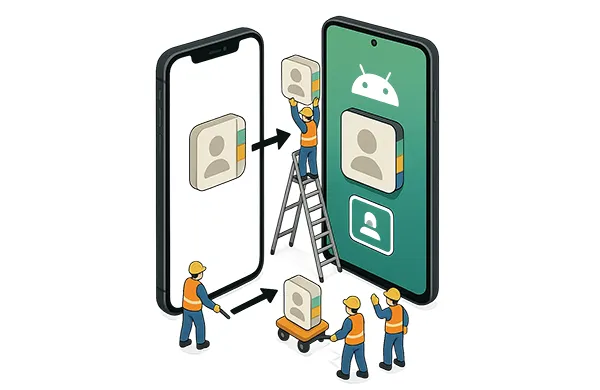
- パート1:iReaShare Phone Transferを使ってiPhoneからAndroidに連絡先を転送する方法
- パート2:Googleアカウント経由でiPhoneの連絡先をAndroidに転送する方法
- パート3:iCloud経由でiPhoneからAndroidに連絡先を移動する方法
- パート4:Googleドライブ経由でiPhoneからAndroidに連絡先を同期する方法
- パート5:Android Switchを使ってiPhoneからAndroidに連絡先を切り替える方法
- パート6:iPhoneからAndroidにメールで連絡先をコピーする方法
- パート7:iOSの連絡先をAndroidに転送することに関するよくある質問
パート1:iReaShare Phone Transferを使ってiPhoneからAndroidに連絡先を転送する方法
直接的かつ包括的な転送には、 iReaShare Phone Transferのようなデータ転送アプリが非常に便利です。このツールは、異なるオペレーティングシステム間のギャップを埋めるために特別に設計されており、 iOSからAndroidにすべての連絡先やその他のデータをコピーできます。
このデータ転送ツールの主な機能:
* 現在の連絡先を上書きせずに、iPhone から Android に連絡先を効率的に転送します。
* 転送された連絡先は iPhone の連絡先アプリに直接インポートされます。
* Android から iPhone 、Android から Android、 iPhone から iPhone へのデータ移行をサポートします。
* iOS から Android に写真、ビデオ、SMS、音楽を転送することもできます。
* iOS 5.0以上、Android 6.0以降に強く対応しております。
* iPhone 16 Pro/16/15/14/13/12/11/X、iPad Pro、iPad Air、iPad mini、OnePlus 13/12/11/10/9/8/7、Samsung Galaxy S25/S24/S23/S22/S21/S20/S10、Xiaomi、OPPO、Tecno、realme、Vivo、Honor、Motorolaなど、さまざまなメーカーのほとんどのモデルをサポートします。
iReaShare Phone Transfer をダウンロードしてください。
1 回のクリックで iPhone から Android に連絡先をインポートする方法は次のとおりです。
ステップ1: iReaShare Phone Transferをダウンロードしてパソコンにインストールします。デスクトップで開きます。
ステップ2:両方のスマートフォンをUSBケーブルでコンピューターに接続します。AndroidでUSBデバッグを有効にし、iPhoneで「信頼」をクリックします。Androidスマートフォンが「接続先」デバイスでない場合は、「切り替える」をクリックします。

ステップ3: 「連絡先」オプションを選択し、「コピーを開始」をクリックしてiOSの連絡先をAndroidに転送します。転送が完了したら、モバイルデバイスをコンピューターから安全に取り外します。

ヒント:一時的に Android スマートフォンに転送したくない場合は、iPhone の連絡先をバックアップすることができます。
パート2:Googleアカウント経由でiPhoneの連絡先をAndroidに転送する方法
Googleアカウントを活用することで、iPhoneの連絡先をAndroidスマートフォンにシームレスかつワイヤレスに同期できます。Googleはユーザーごとに15GBの無料ストレージスペースを提供しているので、このクラウドストレージを利用して連絡先の同期を完了できます。
手順は次のとおりです。
ステップ1: iPhoneで設定アプリを開き、画面を下にスクロールして「連絡先」>「アカウント」>「アカウントを追加」>「 Google 」をタップし、Googleアカウントにログインします。「連絡先」オプションを有効にします。
ステップ 2:その後、Android スマートフォンの設定アプリに移動し、「アカウントとバックアップ」>「アカウントの管理」>「アカウントの追加」をクリックして、iPhone で使用した Google アカウントの情報を入力します。
ステップ3:アカウントをクリックし、「アカウントを同期」をタップします。次に、「連絡先」オプションを有効にします。完了したら、連絡先アプリにアクセスして連絡先を確認します。

パート3:iCloud経由でiPhoneからAndroidに連絡先を移動する方法
iCloud は、iPhone から Android スマートフォンに連絡先を転送する別の手段を提供しますが、いくつかの追加の手順が必要になります。
方法は次のとおりです。
ステップ 1: iPhone から iCloud に連絡先をバックアップするには、「設定」 >「 [あなたの名前]」>「 iCloud 」に移動し、「連絡先」オプションをオンに切り替えます。

ステップ 2: iCloud Web サイト (https://www.icloud.com/) にアクセスし、コンピューターで Apple ID を使用してログインし、「連絡先」をクリックします。
ステップ 3:すべての連絡先を選択し、矢印アイコンをタップして、「 vCard をエクスポート... 」を選択し、連絡先の VCF ファイルをコンピューターにダウンロードします。
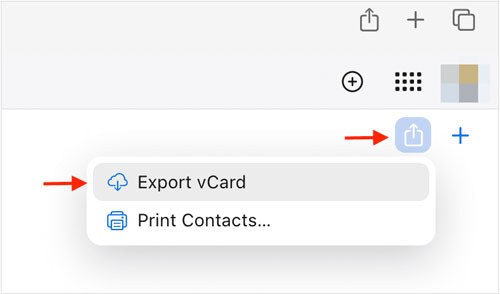
ステップ 4: Android スマートフォンを USB 経由でコンピューターに接続し、VCF ファイルを Android デバイスにドラッグ アンド ドロップします。
ステップ5: Androidの連絡先アプリに移動し、「メニュー」>「連絡先の管理」>「連絡先のインポートまたはエクスポート」>「インポート」>「端末またはクラウドストレージ」を選択して、VCFファイルを選択します。これで連絡先が正常にインポートされます。

パート4:Googleドライブ経由でiPhoneからAndroidに連絡先を同期する方法
Googleドライブは、iPhoneの連絡先をバックアップし、Androidデバイスに復元する便利な方法です。ただし、Googleアカウントに十分なクラウドストレージ容量が必要です。
Google ドライブを使用して iOS から Android に連絡先を移動する方法は次のとおりです。
ステップ1: iPhoneにGoogleドライブアプリをダウンロードしてインストールします。アプリを開き、「メニュー」アイコン(通常は3本の横線)をタップし、「設定」から「バックアップ」に進みます。「連絡先」オプションがオンになっていることを確認し、「バックアップを開始」をタップします。
ステップ2: Androidスマートフォンの設定アプリを開き、同じGoogleアカウントをAndroidスマートフォンに追加してください。これでiPhoneの連絡先がAndroidスマートフォンに復元されます。
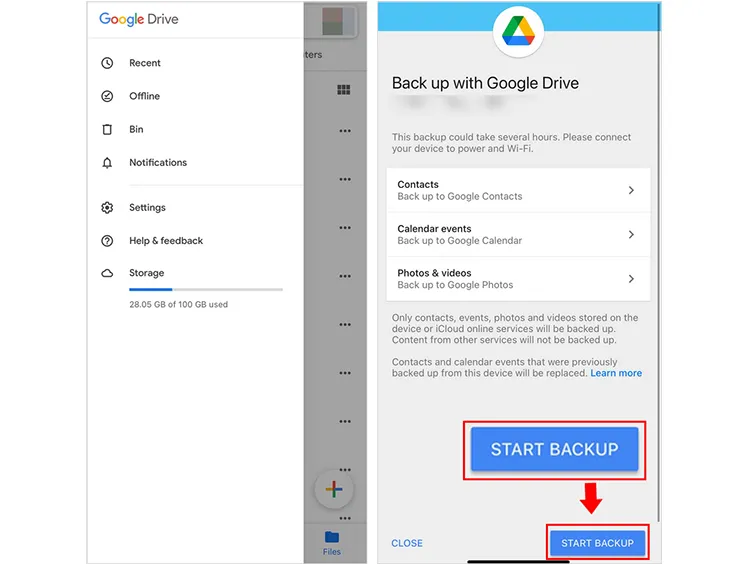
パート5:Android Switchを使ってiPhoneからAndroidに連絡先を切り替える方法
iPhoneにAndroid Switchアプリ(以前は「Switch To Android」という名前でした)をダウンロードすると、セットアップ中にiOSデバイスからAndroidデバイスに連絡先を転送できます。ちなみに、このアプリはGoogle Pixelデバイスでは問題なく動作しますが、他のAndroidモデルでは動作しない可能性があります。
ガイドは次のとおりです:
ステップ 1: Apple App Store から Switch Android アプリをダウンロードして iPhone にインストールし、iPhone と Android スマートフォンの両方を同じネットワークに接続します。
ステップ2:新しいAndroidスマートフォンの電源を入れ、セットアップを開始します。データの転送元を尋ねられたら、「 iPhoneまたはiPadからの切り替え」を選択します。Googleアカウントでログインすると、QRコードが表示されます。
ステップ3: iPhoneでSwitch Androidアプリを開き、「データをコピー」を選択します。次に、iPhoneで接続用のQRコードをスキャンします。
ステップ4: Wi-Fiネットワークへの接続を促されたら、「接続」をクリックします。その後、「連絡先」などの転送したいコンテンツを選択します。
ステップ 5: 「続行」をクリックして、連絡先を Android デバイスにコピーします。

パート6:iPhoneからAndroidにメールで連絡先をコピーする方法
多数の連絡先の場合は効率が悪くなりますが、少数の重要な番号の場合は電子メールによる転送が迅速な解決策になります。
iPhone から Android に電子メールで連絡先を送信する方法は次のとおりです。
ステップ1: iPhoneで連絡先アプリを開きます。転送したい連絡先を選択します。「連絡先を共有」をタップし、「メール」を選択します。連絡先情報は通常、VCFファイルとして添付されます。
ステップ 2:自分のメール アドレスまたは Android デバイスで簡単にアクセスできるアドレスを入力して、メールを送信します。
ステップ3: Androidスマートフォンでメールを開き、添付されたVCFファイルをタップします。Androidデバイスに連絡先を連絡先リストにインポートするプロンプトが表示されます。
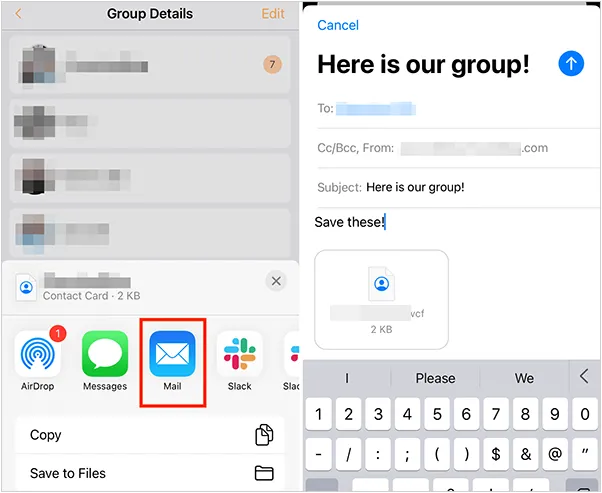
ヒント: iPhoneからAndroidスマートフォンに連絡先を転送した後、iPhone上のすべての連絡先を完全に削除したいですか?もしそうなら、以下の4つの方法を参考にしてください。
パート7:iOSの連絡先をAndroidに転送することに関するよくある質問
Q1: 転送中に連絡先は失われますか?
手順を慎重に実行すれば、転送中に連絡先が失われることはありません。ここで説明する方法は、iPhoneからAndroidデバイスに連絡先をコピーまたは同期するように設計されていますが、元のソースから削除されることはありません。
Q2: Android に切り替えた後、連絡先は自動的に同期されますか?
はい、Androidへの移行後も連絡先は自動的に同期されますが、移行方法によって異なります。Googleアカウントを使用して連絡先を自動的に同期できます。連絡先を同期したくない場合は、「連絡先」オプションをオフにするか、デバイスからGoogleアカウントを直接削除してください。
Q3: 連絡先グループは保存されますか?
必ずしもそうとは限りません。iPhoneからAndroidへの転送中に連絡先グループが保持されるかどうかは、使用する方法に大きく依存します。例えば、iCloudの連絡先グループはGoogleコンタクトのラベルと直接互換性がありません。iPhoneの連絡先をGoogleと同期すると、個々の連絡先は転送されますが、iCloudで作成したグループ構成は、通常、Googleコンタクトには保持されません。
結論
iPhoneからAndroidに乗り換えても、大切なデータを失うわけではありません。iReaShare Phone Transferを使えば、ワンクリックですべての連絡先をAndroidスマートフォンにコピーできます。写真、動画、テキストメッセージなども同時に転送できます。
いずれにせよ、ニーズに合わせて、最も便利で柔軟性の高い方法をお選びください。連絡先を安全に移行したら、新しいAndroidスマートフォンをスムーズにお楽しみいただけるはずです。
関連記事
AndroidからAndroidに連絡先をコピーする方法:6つの実用的な解決策
解決済み:iPhoneからMacに連絡先を簡単に同期する方法





























































